- DISM интегрирован в Windows операционная система, и она доступна в качестве инструмента командной строки для монтирования Windows файлов изображений, а также для обновления работающей системы.
- Иногда ошибки могут возникать при запуске инструмента. Быстро исправить, отключив антивирус, обновив инструмент и выполнив общую очистку.
- Другие статьи об этом инструменте можно найти в разделе DISM.
- Никто не любит ошибок. Итак, у нас есть полный Windows 10 ошибок устранения неполадок Hub с четкими инструкциями о том, как справиться с любой проблемой.

Средство управления и обслуживания образов развертывания, или DISM, также известное как средство подготовки обновлений системы, помогает исправить некоторые Windows Коррупционные ошибки, которые могут привести к тому, что обновления и пакеты обновления не будут установлены, например поврежденный файл.
Этот инструмент может быть использован для обслуживания Windows изображение или подготовить WinRE (Windows Среда восстановления) и / или WinPE (Windows Изображение среды предустановки), но также может использоваться для обслуживания .wim (Windows образ) или .vhd / .vhdx (виртуальный жесткий диск).
Каждый раз, когда вы пытаетесь использовать командную строку DISM и отображать ошибку DISM 2 в виде сообщения, вы можете не знать, что делать в этом случае первым, но есть способы, которые можно попробовать, как описано ниже, чтобы исправить ошибку. ,
Как исправить ошибку DISM 2
- Временно отключите или удалите антивирус
- Проверьте свою версию DISM
- Обновите инструмент DISM
- Перезагрузите компьютер с опцией Сохранить мои файлы
- Используйте инструмент очистки диска
Решение 1. Временно отключите или удалите антивирус
Иногда ваше защитное программное обеспечение может мешать некоторым процессам на вашем компьютере, поэтому в случае возникновения проблемы DISM 2 вы можете временно отключить или удалить антивирус, а если проблема не исчезнет, вы можете отключить образ и проверьте результат еще раз.
Не забудьте переустановить или включить антивирус, как только вы закончите.
Решение 2. Проверьте вашу версию DISM
Убедитесь, что вы используете правильную версию DISM, установленную вместе с Windows ADK. Кроме того, не монтируйте изображения в защищенные папки, такие как папка UserDocuments.
Если процессы DISM прерваны, временно отключитесь от сети и рассмотрите возможность запуска команд из WinPE.
Epic Guide Alert! Все, что вам нужно знать о DISM, здесь!
Решение 3. Обновите инструмент DISM
- Щелкните правой кнопкой мыши на Start и выберите Командная строка (администратор)

- Введите эту команду: exe / image: C / cleanup-image / revertpendactions, Это обратное к делу, и это включает в себя любые Windows ожидающие обновления.
- Запустите компьютер, а затем запустите его в командной строке восстановления
- Запустите эту команду: exe / online / Cleanup-Image / StartComponentCleanup, Это очищает хранилище компонентов и помогает все снова работать правильно.
Работа в командной строке будет походить на прогулку по парку после прочтения этого руководства!
Перезапустите, а затем запустите сканирование SFC в безопасном режиме, выполнив следующие действия:
- щелчок Начните а затем перейдите в поле поиска и введите CMD
- Идти Символ системы в результатах поиска
- Щелкните правой кнопкой мыши и выберите Выполнить от имени администратора
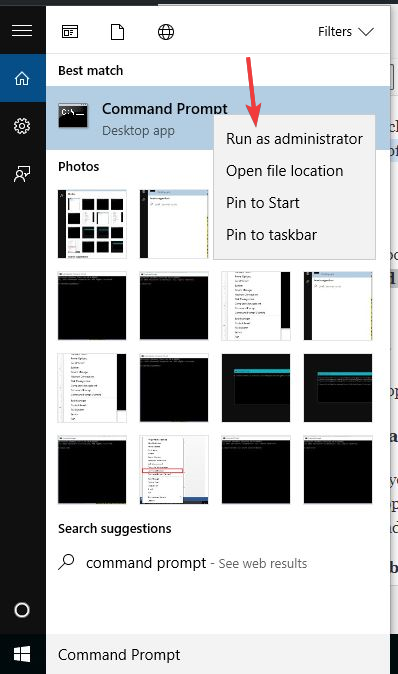
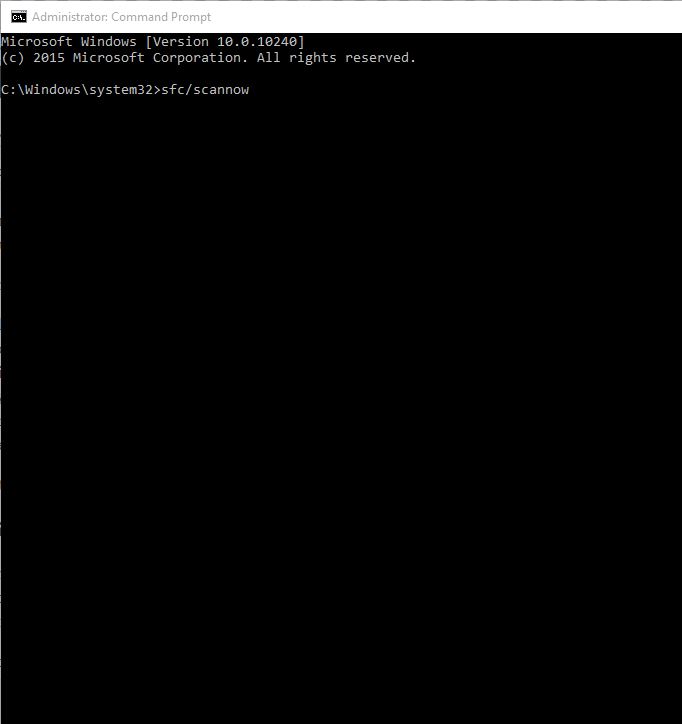
- Нажмите Залезай
- Перезагрузите компьютер, а затем выполните следующую команду: dism.exe / online / Cleanup-Image / RestoreHealth
Если это не поможет, попробуйте следующее решение.
Решение 4. Перезагрузите компьютер с помощью опции «Сохранить мои файлы»
Если вы попытались восстановить систему, но она не работает, перезагрузите компьютер с параметром Сохранить мои файлы.
Выполнение сброса позволяет вам выбрать, какие файлы вы хотите сохранить или удалить, а затем переустановить Windows, так что следуйте инструкциям ниже:
- щелчок Начните
- щелчок Конфигурации
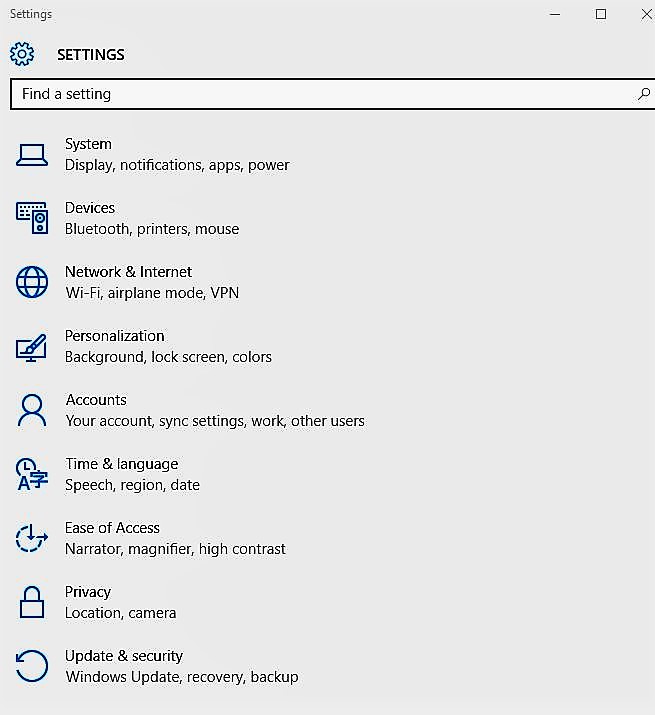
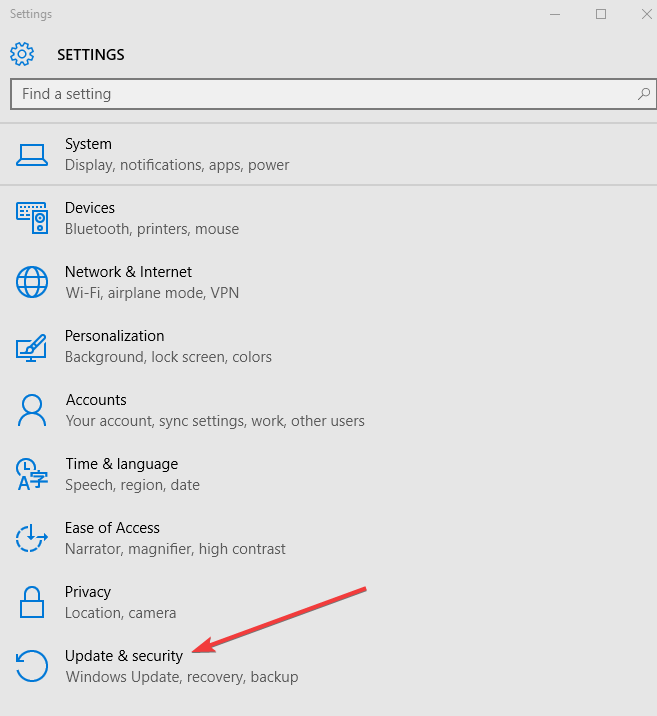
- щелчок восстановление в левой панели
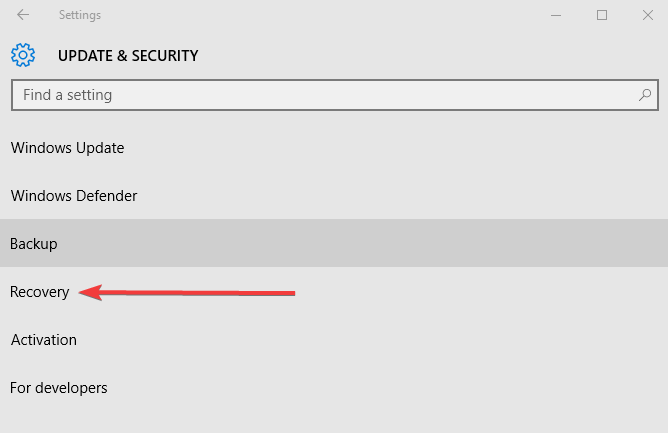
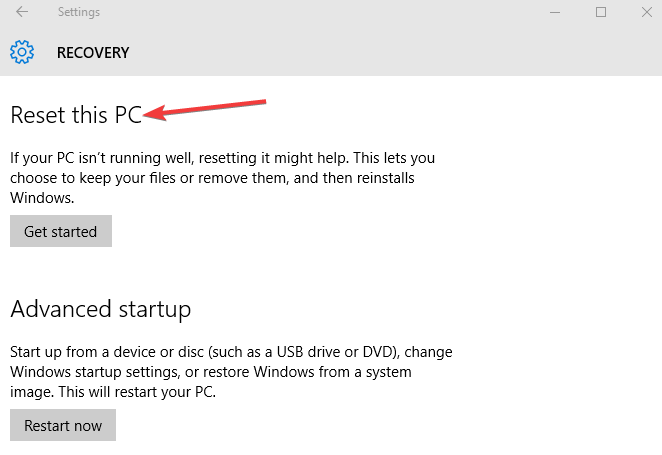
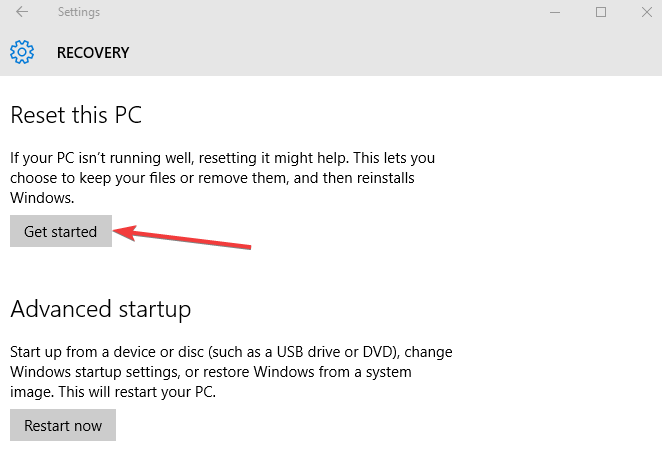
- Выбрать Храните мои файлы вариант
Note: Все ваши личные файлы будут удалены, а настройки будут восстановлены. Все установленные вами приложения будут удалены, и только предустановленные приложения, поставляемые с вашим ПК, будут переустановлены.
Сброс ПК не будет работать? Не паникуйте! Решите проблему в кратчайшие сроки с помощью нашего подробного руководства!
Решение 5. Используйте инструмент очистки диска
Поскольку средство DISM не работает или отображает ошибку DISM 2, а очистка диска не может освободить много места, используйте средство дефрагментации диска для перегруппировки фрагментированных данных в системе, выполнив следующие действия:
- Войти как администратор
- Нажмите Пуск и выберите Браузер файлов
- расширять Этот ПК
- Щелкните правой кнопкой мыши на Локальный диск (C 🙂 и нажмите свойства
- Идти инструменты язык
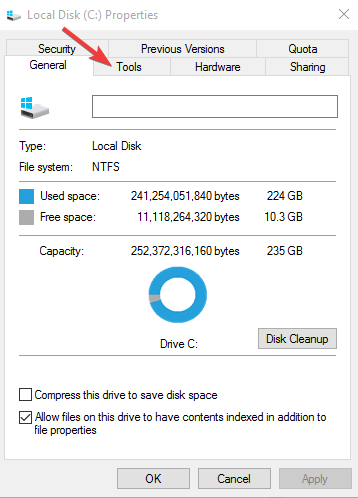
- Ниже Oоптимизировать и дефрагментировать дискВыбрать Оптимизировать
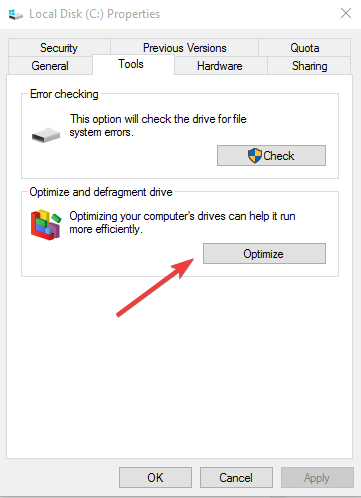
- щелчок Применять а затем нажмите Enter или нажмите ОК
Вам удалось исправить ошибку DISM? 2 на вашем компьютере, используя одно из этих решений? Дайте нам знать, оставив комментарий в разделе ниже.
Часто задаваемые вопросы: узнайте больше о средстве обслуживания образов развертывания и управления ими
- Как мне починить Windows с DISM?
Многие Windows Проблемы могут быть решены с помощью команды dism. Вот как это сделать:
- Запустите командную строку от имени администратора
- введите dism / online / cleanup-image / restorehealth и нажмите клавишу ВВОД, чтобы запустить его
- Если был сделан ремонт, перезагрузите компьютер
Не достаточно? Вот полное руководство по DISM.
- Что такое команда DISM?
Это инструмент командной строки для подготовки Windows изображения или для обслуживания файлов .wim или виртуальных дисков, таких как .vhd.
- Сколько времени займет DISM RestoreHealth?
В случае серьезного повреждения файла процесс может занять пару часов. Потерпи. В противном случае DISM завершает процедуру примерно через 10 минут.
редактор Note: Этот пост был первоначально опубликован в феврале 2018 года и с тех пор был обновлен и обновлен в мае 2020 года для обеспечения свежести, точности и полноты.

Add comment